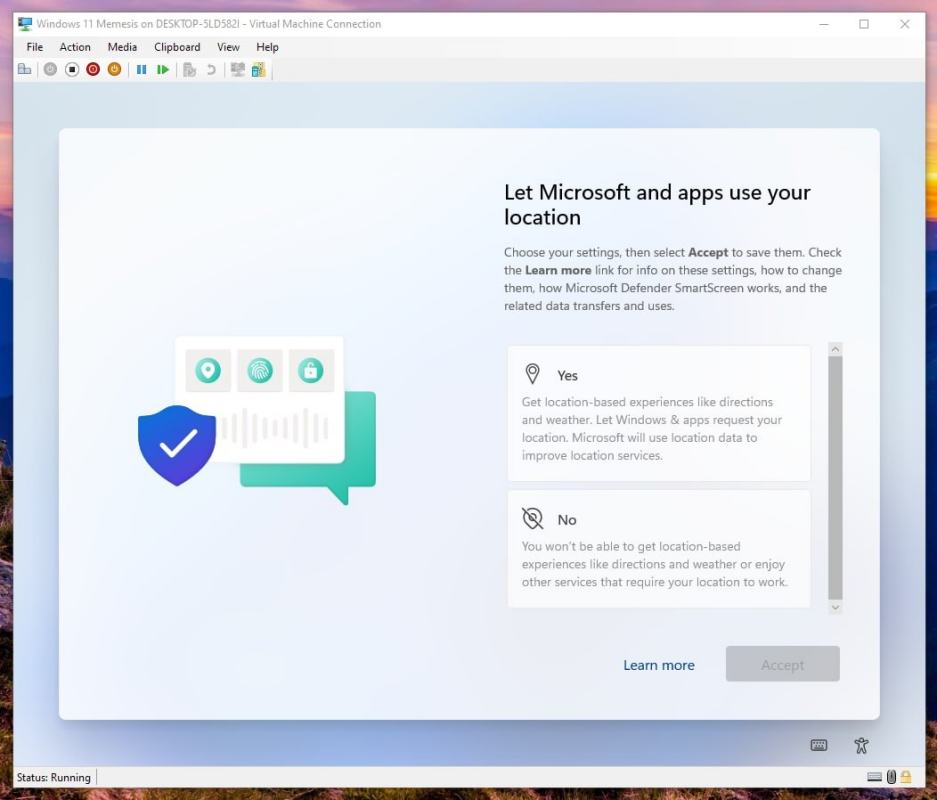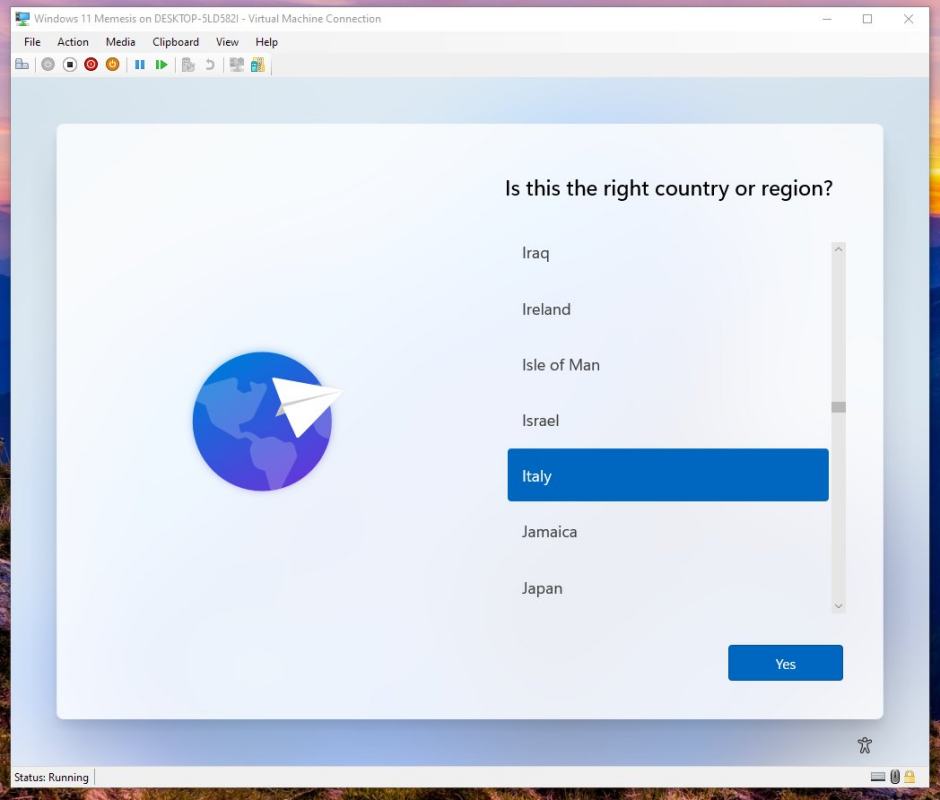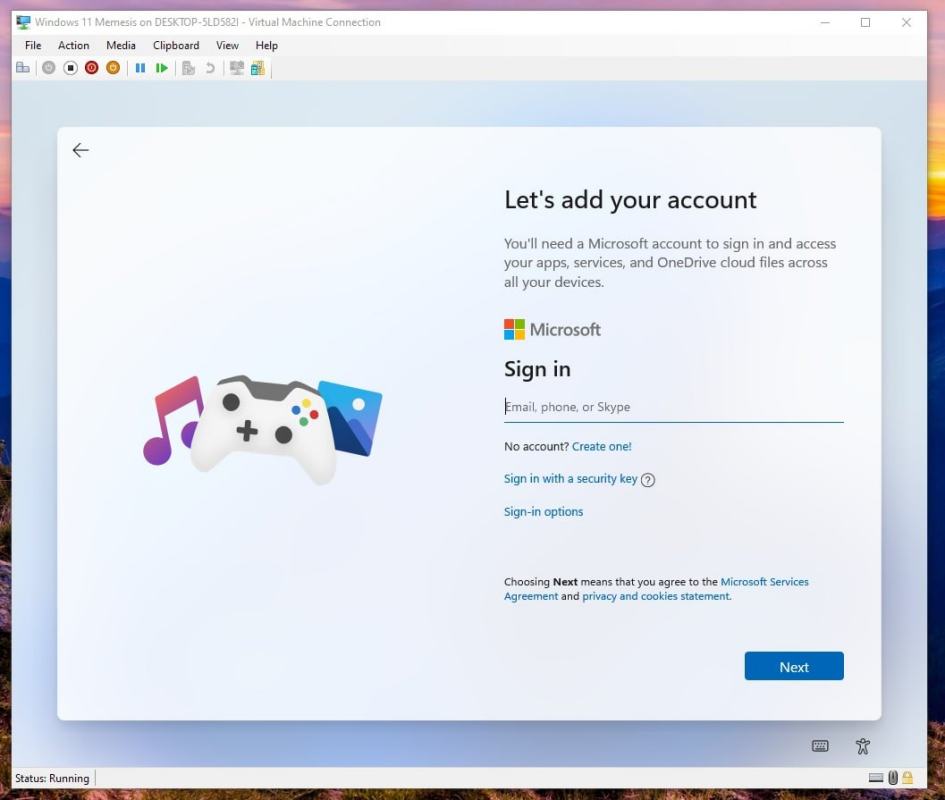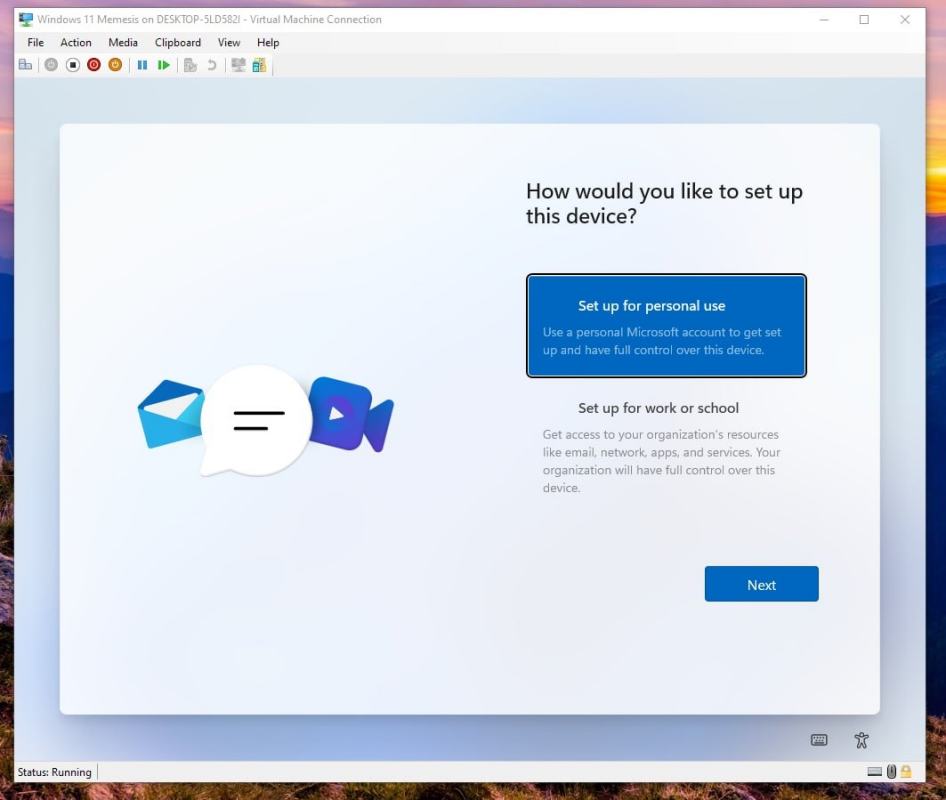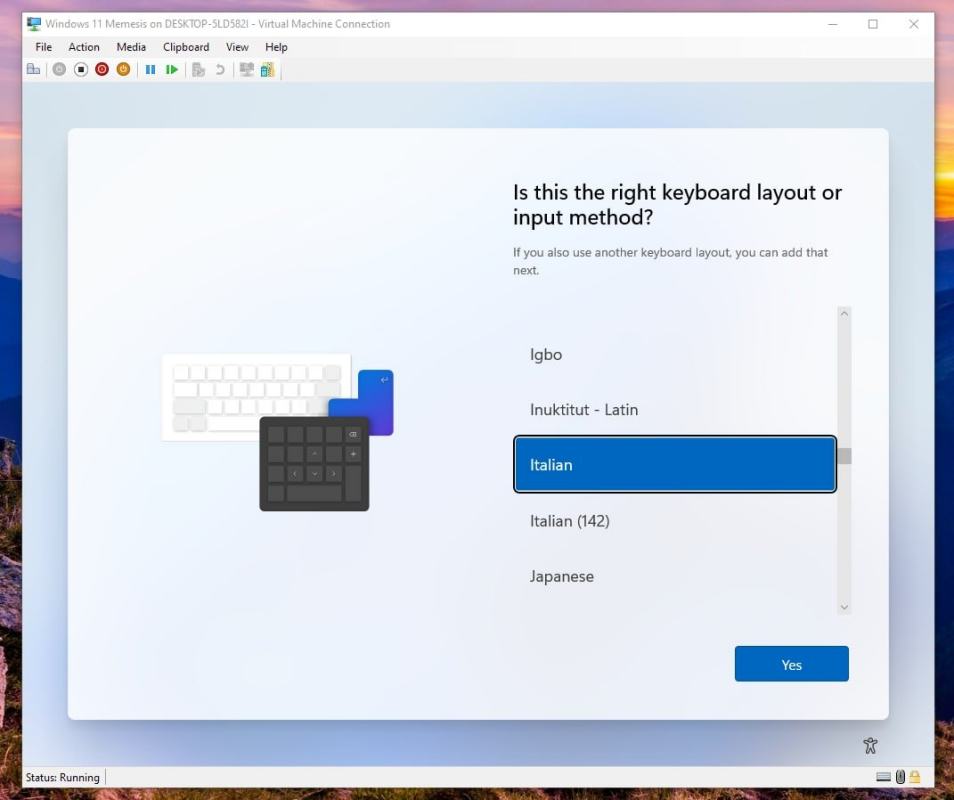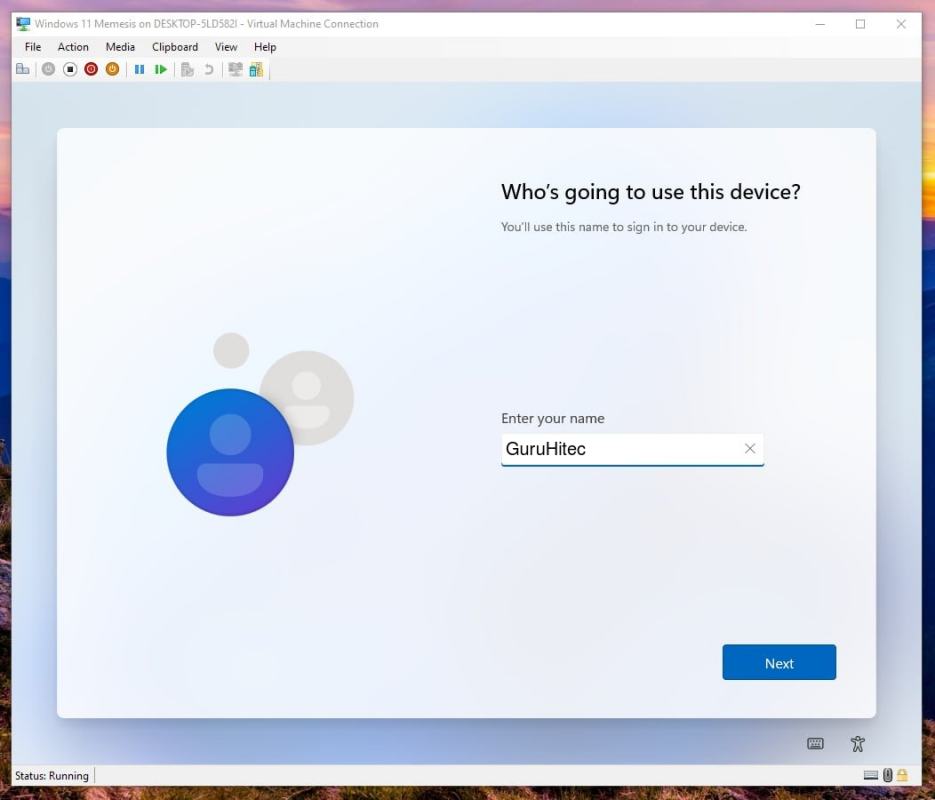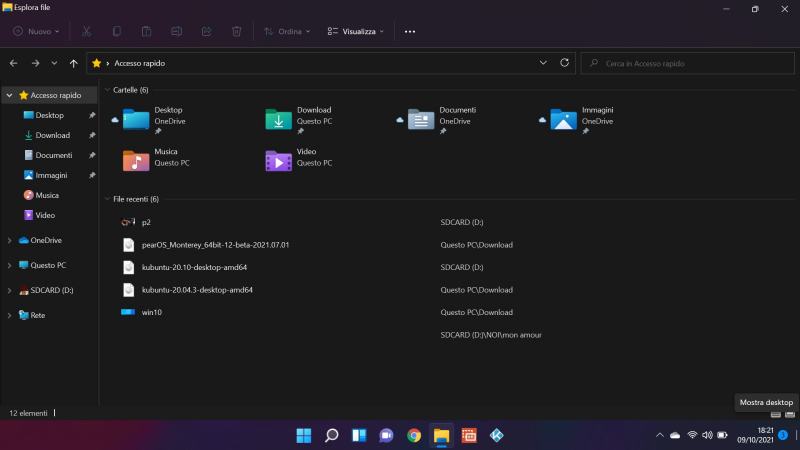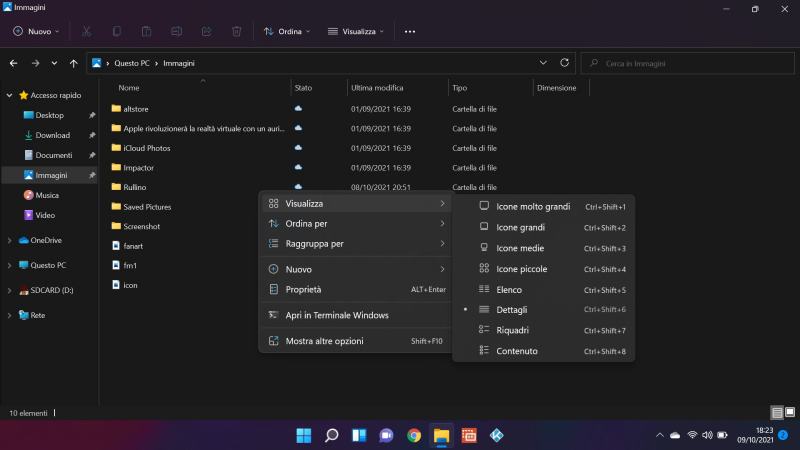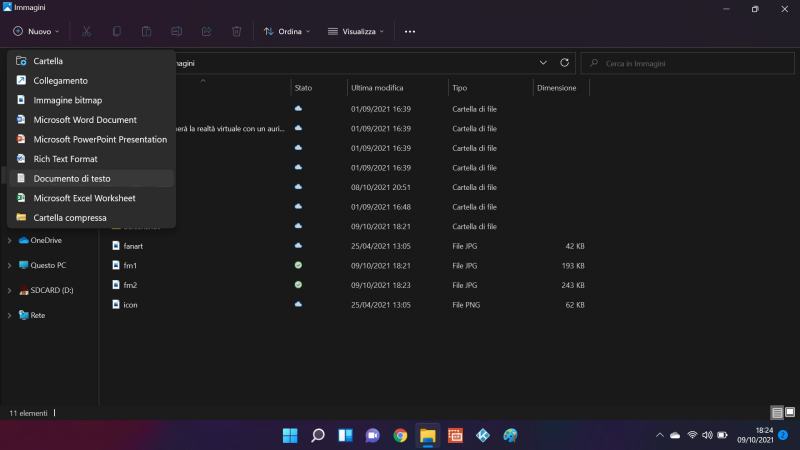Tutte le novità di Microsoft Windows 11 21H2

Modifiche all’interfaccia utente della schermata di avvio e angoli arrotondati
Non c’è che dire, questo nuovo Windows 11 di passi in avanti ne ha fatti davvero tanti. La nuova versione di rilascio è la versione 22000.194.co_release_svc_prod1.210911-1543, che è già disponibile per il download.
Windows 11 è una combinazione delle interfacce utente di Windows 10X e Windows 10. La schermata iniziale predefinita è molto simile alla prima schermata. E questo è il primo Windows che non è più distribuito come immagine ISO x86.
In questo articolo ho raccolto tutte le principali novità di questa prima release che sto provando da giorni e che trovo decisamente fantastico. Per uno come me amante incallito di Linux, questo nuovo aggiornamento è davvero tanta roba. Spero di non aver tralasciato nulla.
Centro operativo e interfaccia utente delle impostazioni
Gli screenshot seguenti mostrano come sono cambiati il Centro operativo e l’interfaccia utente delle impostazioni. Nella nuova incarnazione, sembrano piuttosto carini.
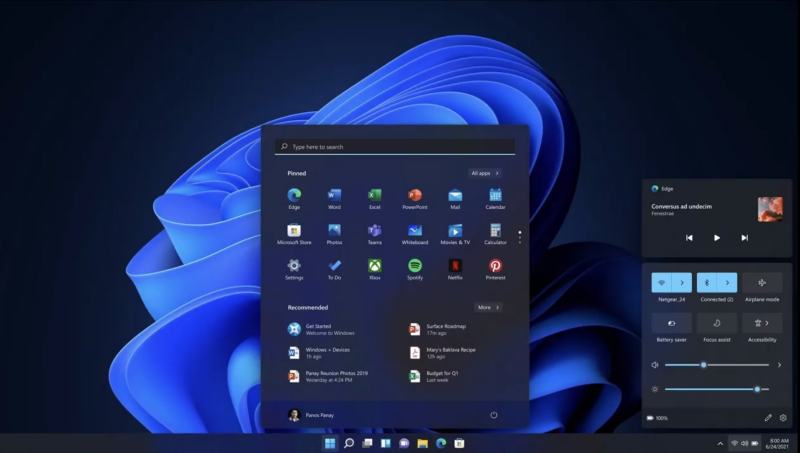
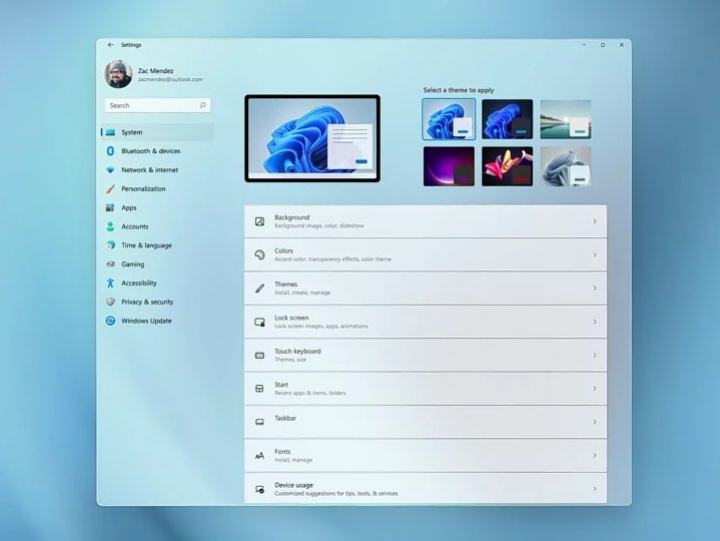
Processo di installazione
Anche l’installazione assomiglia molto all’installazione di Windows 10X (OOBE).
Gestore dei file
In Windows 11, l’Esplora file aggiornato ha un aspetto moderno e pulito con nuovi elementi di progettazione dell’interfaccia utente. Ci sono stati cambiamenti visivi come:
- Tutte le nuove icone sono visibili ovunque, anche nelle opzioni.
- Le opzioni di layout in Esplora file di Windows 11 contengono molte opzioni avanzate, tra cui una visualizzazione compatta, una pagina di anteprima e una barra di navigazione. Puoi anche aggiungere caselle di controllo per gli articoli se ne hai bisogno.
- L’aspetto del menu di scelta rapida è cambiato.
- Sebbene Microsoft non abbia cambiato radicalmente la struttura di base del conduttore, l’esperienza utente complessiva è stata migliorata grazie ai cambiamenti nell’interfaccia.
Miglioramenti al multitasking
Windows 11 introduce una nuova opzione multitasking con più finestre. Passando il mouse sopra il pulsante di ingrandimento, puoi facilmente cambiare finestra con le opzioni a comparsa.
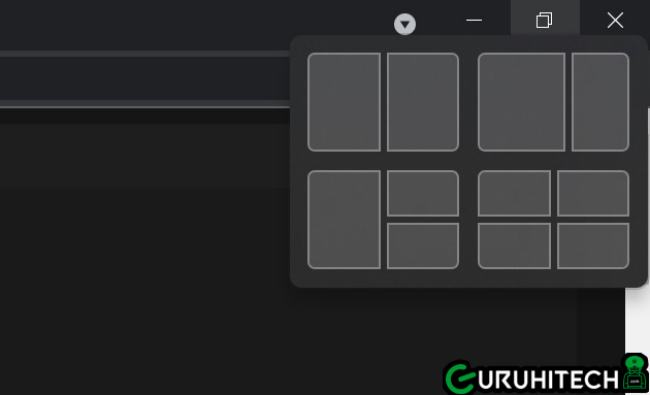
Windows 11 introduce layout di dock a due colonne per semplificare il multitasking (su display di dimensioni inferiori a 24″). Secondo la documentazione Microsoft, su display di grandi dimensioni (più grandi di 24″ e 1920 pixel) il layout di ancoraggio avrà 3 colonne. I layout degli allegati possono essere richiamati passando con il mouse sul pulsante di ingrandimento o premendo Win + Z.
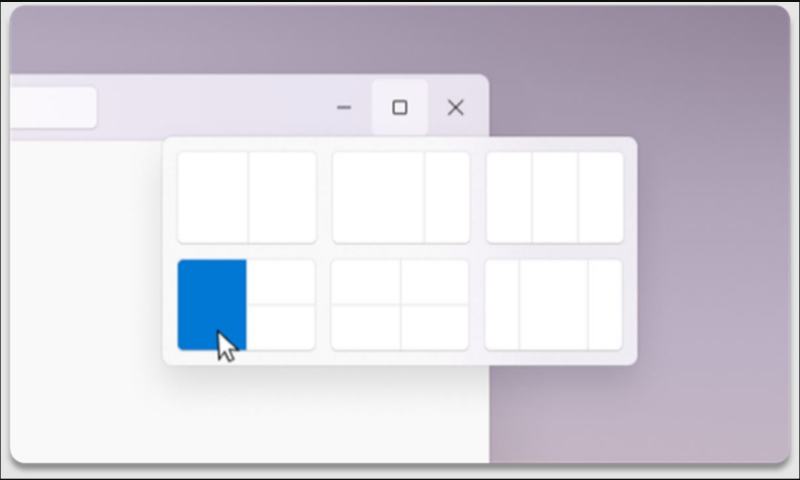
Sessioni di produttività
Panos Panay ha pubblicato un tweet contenente un breve video che dimostra la funzionalità della sessione di produttività in Windows 11. Definisce la funzionalità “svolta”. Le sessioni di produttività daranno all’utente una finestra temporale per concentrarsi e completare l’attività in corso senza interruzioni. In questo caso sarà possibile fare delle pause o saltarle. Con l’integrazione di Spotify, puoi goderti la musica che ti aiuterà a migliorare la tua produttività.
Another first look from the team…#FocusSessions on #Windows11 coming soon. This has been a game-changer for me, especially with @Spotify integration #Productivity #Creativity #WindowsInsiders pic.twitter.com/HfJh4niDiS
— Panos Panay (@panos_panay) August 5, 2021
Sfondo animato della schermata di blocco
Windows 11 supporta sfondi animati della schermata di blocco sui computer dotati di accelerometro. Se il tuo PC supporta questa funzione, puoi andare su Impostazioni > Personalizzazione > Blocca schermo.
Animated lock screen background (Windows 11)
— ADeltaX (@ADeltaXForce) July 4, 2021
cc @thebookisclosed pic.twitter.com/BQMmKk8yMy
Archiviazione delle applicazioni
Questa funzione è abilitata di default. Le applicazioni che non vengono utilizzate di frequente verranno archiviate per risparmiare spazio e larghezza di banda Internet. I file e altri dati delle applicazioni archiviate verranno conservati, ma non eliminati. Se in futuro utilizzerai “accidentalmente” un’applicazione zippata, questa si collegherà a Internet per ripristinare la versione completa dell’applicazione.
Accedi a questa funzione da Impostazioni > App > App e funzionalità > Altre impostazioni > Archiviare le app.
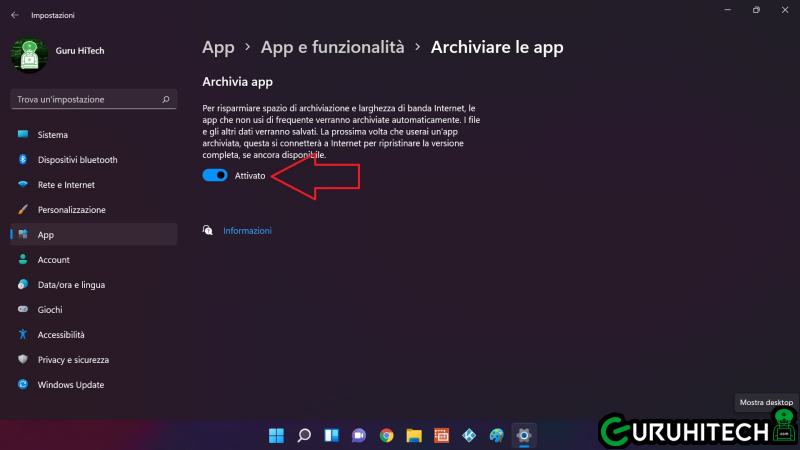
Schermata iniziale e icone delle cartelle
Puoi modificare le icone (incluso Questo PC, Cestino, Rete, File utente e Pannello di controllo) visualizzate sul desktop. Per apportare modifiche, vai alle impostazioni di personalizzazione.
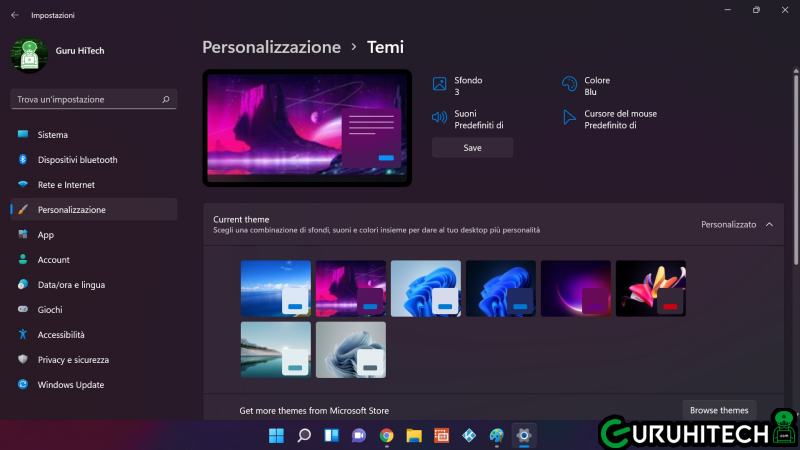
Puoi anche decidere quali cartelle vengono visualizzate accanto al pulsante di accensione nel menu Start: Impostazioni, Esplora file e altro.
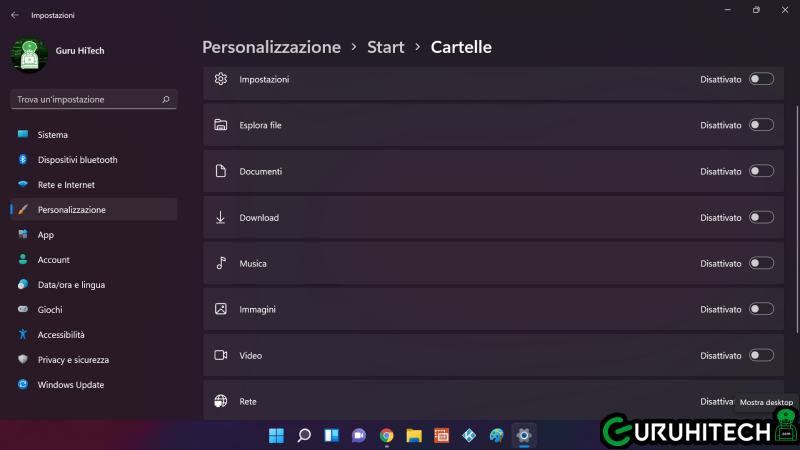
Grafici della batteria
In Windows 11, ci sono grafici sull’utilizzo della batteria belli e abbastanza funzionali.
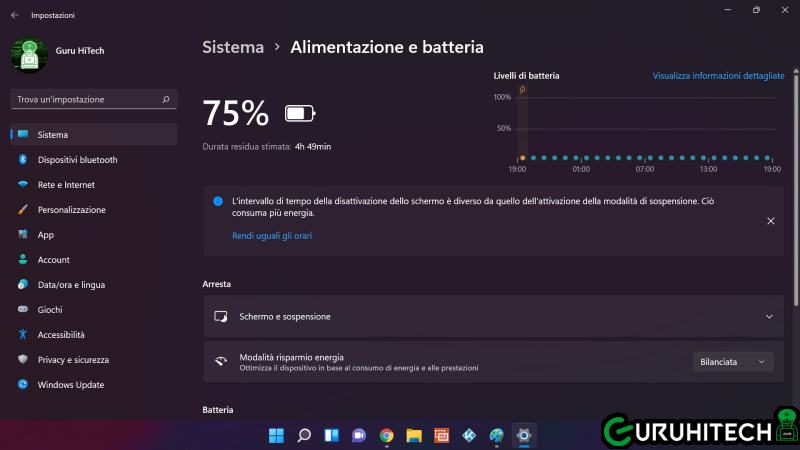
Affianca finestre
Se lo abiliti, prendi la barra del titolo della finestra con il cursore e scuotila, quindi tutte le altre finestre verranno ridotte a icona (in Windows 10 questa funzione è abilitata per impostazione predefinita e in Windows 11 è disabilitato).
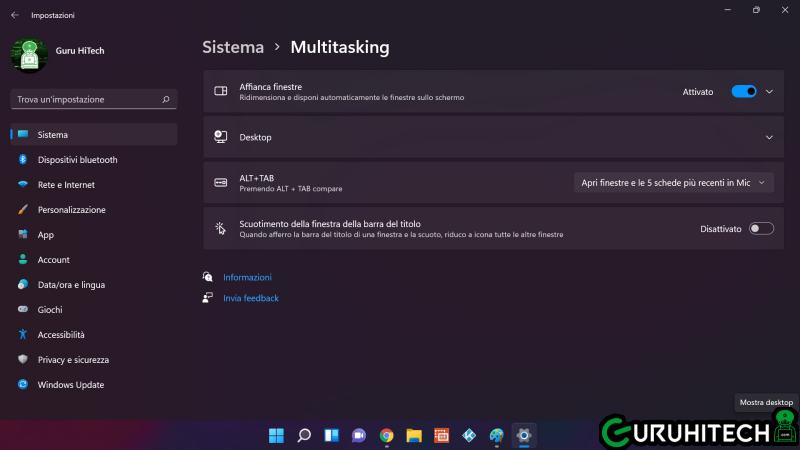
Utilizzo del dispositivo
Microsoft offrirà suggerimenti, strumenti e servizi in base a come intendi utilizzare il tuo PC. Puoi selezionare le opzioni in Personalizzazione.
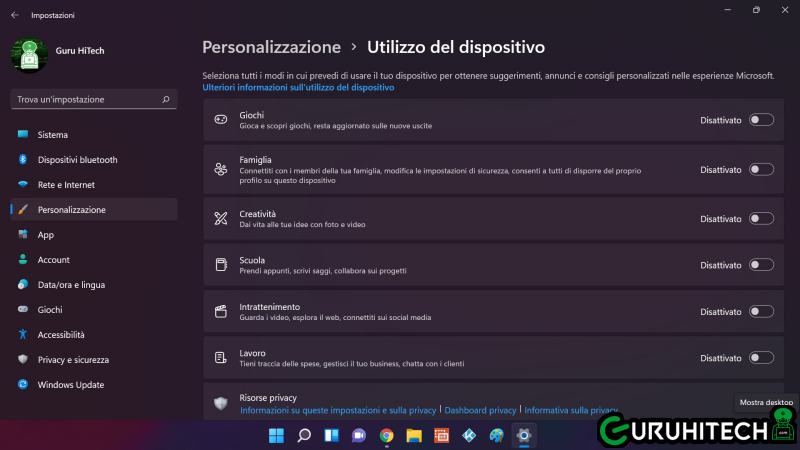
Inserisci testo senza formattazione
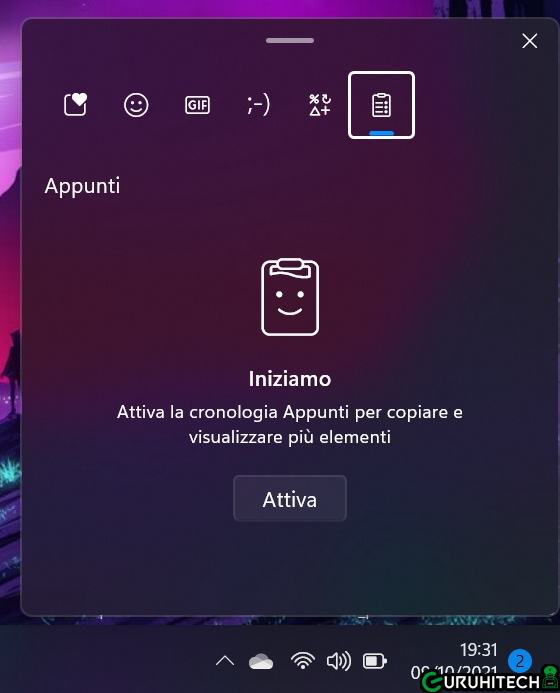
Se apri la cronologia degli appunti con WIN + V e clicchi sul pulsante “…” accanto a qualsiasi voce di testo nella cronologia degli appunti, vedrai l’opzione “Incolla come testo normale” accanto a “Pin” e “Elimina” pulsanti. Quando usi questa azione nella cronologia degli appunti, incolla il contenuto di testo degli appunti senza la formattazione originale (carattere, colore, dimensione, ecc.).
Nuovo Microsoft Store
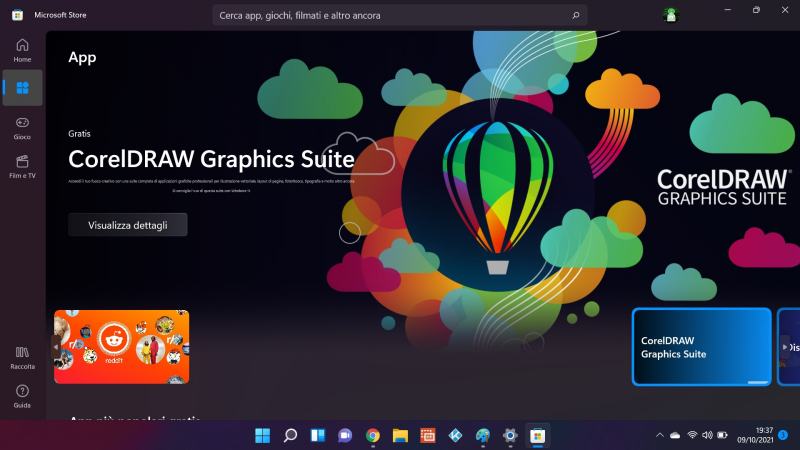
Microsoft Store ha ricevuto non solo la nuova interfaccia, ma Microsoft ha anche stretto una partnership con Amazon, per aggiungere applicazioni e giochi per Android in Windows (supporta le applicazioni Android – è l’unica funzionalità annunciata che non sarà inclusa in Windows 11 per iniziare -. Nota corsia.. ) …
Gesti che animano il ridimensionamento della finestra
Brevi video pubblicati su Twitter mostrano i nuovi gesti di Windows 11 e le animazioni di ridimensionamento delle finestre. Niente assomiglia a questo, ma potrebbe essere necessario un po’ di lavoro. Tuttavia, l’animazione di ridimensionamento della finestra sembra “pulita”.
Windows 11 gestures pic.twitter.com/ndtOKgeNnE
— ADeltaX (@ADeltaXForce) June 15, 2021
Nice animations when resizing windows. pic.twitter.com/1HUXtaoP9X
— NTDEV (@NTDEV_) June 15, 2021
Integrazione di Teams
Microsoft sta integrando Teams nel sistema operativo. Ora troverai la chat di Teams direttamente nella dashboard in modo da poter chattare facilmente con i tuoi amici. Funzionerà anche con gli SMS nel caso in cui i tuoi amici non abbiano ancora scaricato Teams. La società lo ha definito specificamente un “SMS bidirezionale”, quindi non aspettarti che il gruppo lavorerà con i testi MMS (di seguito gli estratti tradotti dalla fonte https://www.xda-developers.com/windows-11).
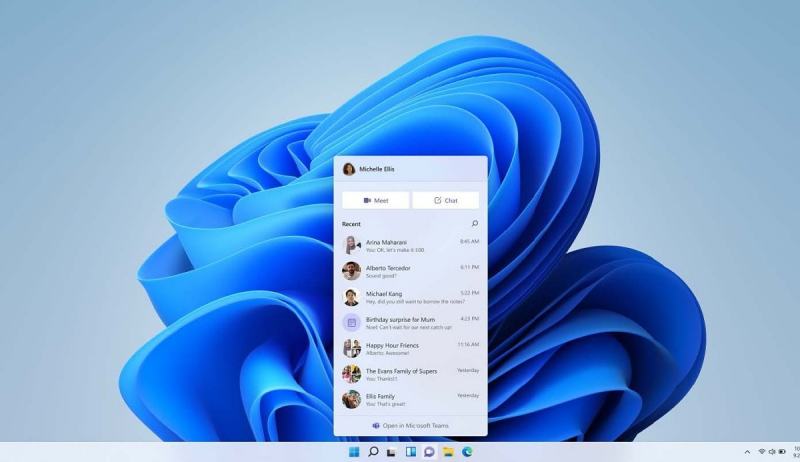
DNS su HTTPS
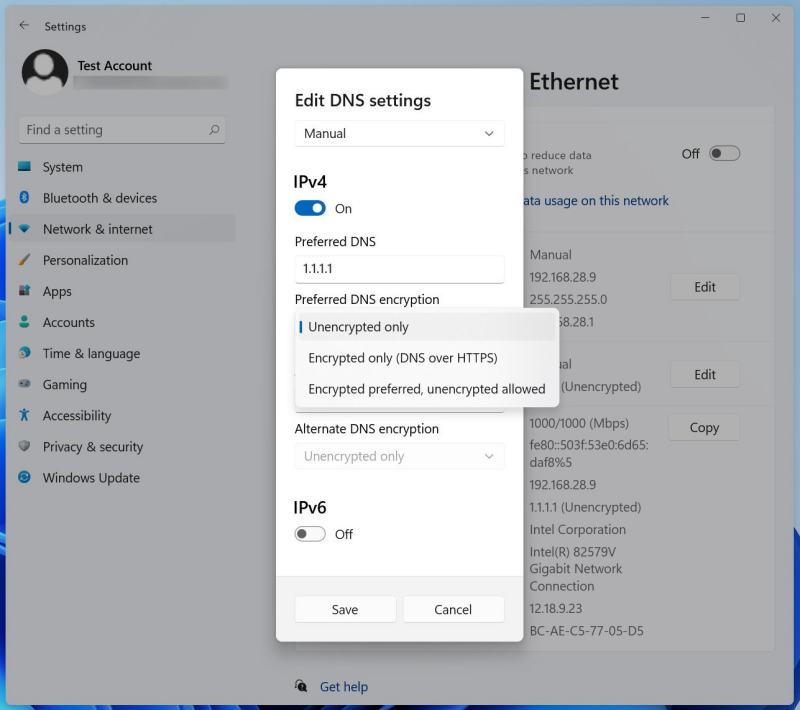
Parametri – Rete e Internet – Ethernet – Assegnazione server DNS – Modifica
Impostazioni – Rete e Internet – Wi-Fi – Proprietà rete wireless – Assegnazione server DNS – Modifica
Inserisci un server DNS che supporti DNS-over-HTTPS. Specifica il tuo tipo di crittografia preferito.
- Solo non crittografato: utilizza il DNS standard senza crittografia.
- Solo crittografato (DNS su HTTPS): utilizza solo DoH.
- Preferibilmente crittografato, non crittografato: prova a utilizzare DoH, se non disponibile, ripristina il DNS standard senza crittografia.
Server DoH ufficialmente supportati da Microsoft
- Cloudflare: server DNS 1.1.1.1 e 1.0.0.1
- Google: server DNS 8.8.8.8 e 8.8.4.4
- Quad9: server DNS 9.9.9.9 e 149.112.112.112
Sveglia al tocco
Windows 11 supporta un’impostazione Wake On Touch simile a Windows Mobile 10. Ciò consentirà a un computer Windows 11 di riattivarsi solo dopo aver toccato lo schermo.
Miglioramenti quando si utilizzano più monitor
Windows 11 introduce due miglioramenti tanto attesi per funzionare con più monitor: “Mantieni la posizione delle finestre in base alla connessione del monitor” e “Riduci a icona le finestre quando il monitor si disconnette”.
Widget
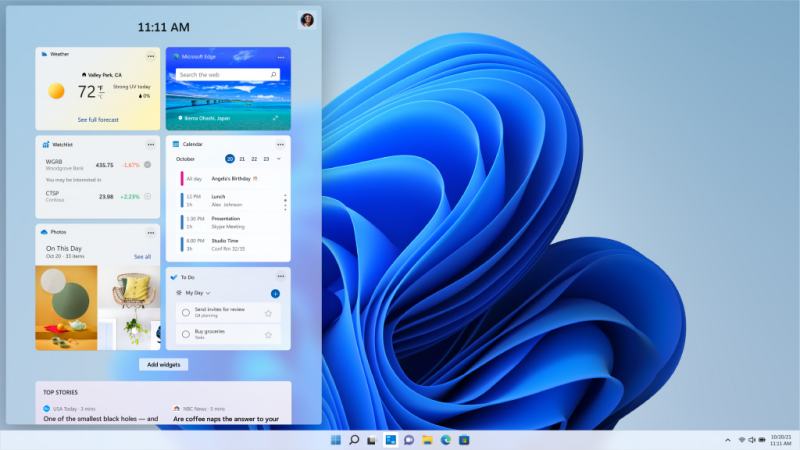
Microsoft ha aggiunto una barra dei widget che scorrerà verso sinistra. L’azienda ama paragonarlo al vetro scorrevole. Al momento è quasi uguale a Notizie e interessi, ma in una nuova forma. Probabilmente sarà aperto a sviluppatori di terze parti ad un certo punto.
Scissors completamente nuove
Potresti ricordare che su Windows 10, Microsoft ha passato molto tempo a provare a rifare vecchie app. Ha pianificato di sostituire Paint con Paint 3D, ha sostituito Internet Explorer con Edge, Scissors è stato sostituito con Sketch e la saga di OneNote non è ancora finita. Come con Paint 3D, la stessa cosa è successa con Scissors: invece di sostituirli con Screenshot, Microsoft li sostituirà semplicemente entrambi con i nuovi Scissors.
Il prodotto è molto simile alla combinazione di forbici classiche e snapshot in un’unica app UWP. Per avviare l’applicazione, viene utilizzata la scorciatoia da tastiera Win + Shift + S. E, naturalmente, è stato aggiunto il supporto per il tema scuro.
Calcolatrice, posta e calendario
Microsoft ha iniziato il processo di aggiornamento delle sue app integrate per riflettere le immagini di Windows 11, come un intero gruppo di angoli arrotondati. La calcolatrice aggiunge anche funzionalità come la modalità programmatore, la modalità grafici e il supporto per oltre 100 unità di misura e valute.
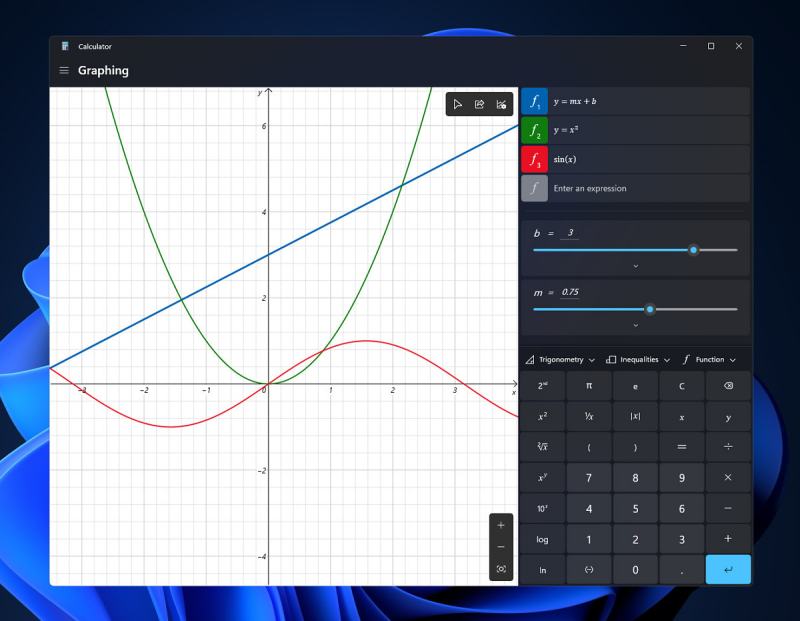
Nuova app Foto
Microsoft sta introducendo una nuovissima app Foto che utilizza il nuovo effetto Mica e, naturalmente, ha gli angoli arrotondati. C’è anche una nuova barra degli strumenti per il fotoritocco di base, ma più notevole è la barra di scorrimento che appare in basso. Ciò semplifica lo scorrimento delle immagini in un album o in una libreria.
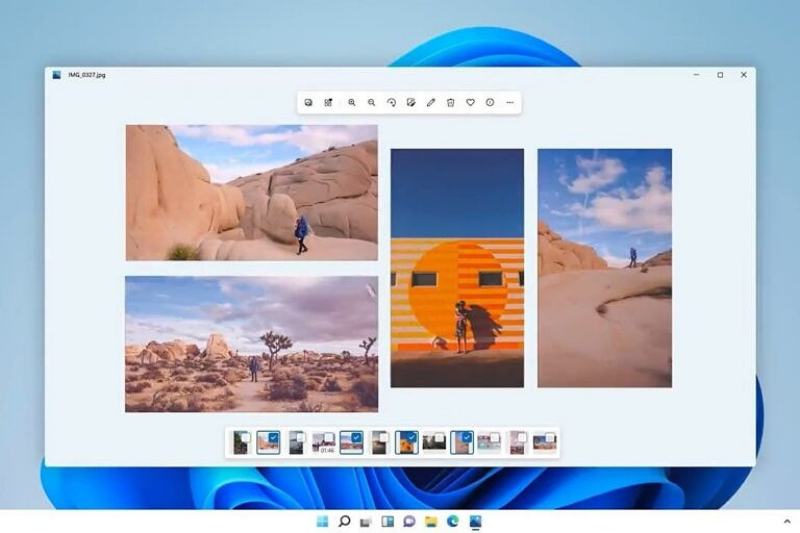
Miglioramenti per i giochi
Auto HDR è una funzionalità che è apparsa per la prima volta sulle console Xbox Series X | S e ora sta passando a Windows. Aggiunge automaticamente l’HDR ai giochi più vecchi, come probabilmente avrai intuito dal nome.
Un’altra caratteristica presa in prestito dalle ultime console dell’azienda è DirectStorage. Per fare ciò, avrai bisogno di un PC con un SSD progettato come parte dell’architettura Xbox Velocity, ma questo consentirà tempi di avvio super veloci e prestazioni migliori.
Infine, Xbox Cloud Gaming è diventato integrato. Diventerà parte dell’app Xbox, anche se generalmente non c’è motivo per cui l’aggiornamento non dovrebbe essere implementato anche su Windows 10.
Gli aggiornamenti vengono installati più velocemente. Un aggiornamento all’anno
Microsoft afferma che Windows 11 riceverà aggiornamenti migliori. Gli aggiornamenti occuperanno il 40% in meno e si verificheranno in background (sotto gli estratti della traduzione dalla risorsa https://www.howtogeek.com/737031/windows-11-whats-new-in-microsofts-new-os/ ).
Meglio ancora, Microsoft sta passando a un programma di un grande aggiornamento all’anno. In Windows 10, Microsoft ha rilasciato due grandi aggiornamenti all’anno, che hanno causato enormi bug e solo interruzioni generali mentre eri seduto e aspettavi che il tuo PC si aggiornasse prima di poterlo utilizzare.
Piccoli cambiamenti
- Cortana non sarà più incluso al primo avvio o protetto sulla barra delle applicazioni (i seguenti estratti sono stati tradotti dalla risorsa https://www.windowscentral.com/everything-microsoft-removing-when-you-upgrade-windows-11).
- Internet Explorer è disabilitato (ad eccezione del motore Trident). Microsoft Edge è la sostituzione consigliata e ha la modalità IE.
- Il pannello di input per la matematica è stato rimosso. Il riconoscitore di segni matematici verrà installato su richiesta e include un pannello di input matematico e un riconoscitore.
- Anche la modalità tablet scomparirà.
- La funzione Persone non è più presente sulla barra delle applicazioni.
- Allineare la barra delle applicazioni alla parte inferiore dello schermo è l’unica posizione valida.
- La cronologia è stata rimossa. Alcune funzionalità simili sono disponibili in Microsoft Edge.
- Portafoglio rimosso.
- 3D Viewer, OneNote per Windows 10, Skype e Paint 3D non verranno installati sui nuovi dispositivi Windows 11, ma saranno disponibili in Microsoft Store.
- Blocco note spostato su binari UWP.
Nuovo look della pagina di gestione del disco
Ora l’accesso a Gestione disco avviene anche tramite l’applicazione Impostazioni. Le nuove impostazioni includono la creazione di pool e spazi di archiviazione, l’aggiunta e la rimozione di dischi e l’ottimizzazione dei pool.
Vai su Impostazioni – Sistema – Archiviazione e fai clic su Gestisci spazi di archiviazione in Altre opzioni di archiviazione.
Nuova cartella Strumenti di Windows
Il contenuto delle cartelle Windows PowerShell, Standard – Windows, Sistema – Windows è stato spostato nella cartella Strumenti di Windows.
Monitoraggio dello stato di conservazione
Windows 10 introduce una funzionalità di monitoraggio dell’archiviazione che ti avvisa quando una delle tue unità “potrebbe essere a rischio di guasto”. È progettato per funzionare con gli SSD NVMe. Se disponi di un’unità del genere, questa funzione ti avviserà e ti darà abbastanza tempo per eseguire il backup dei dati prima che l’unità si guasti.
Utility della console DiskUsage
L’utilità DiskUsage consente di visualizzare e interrogare l’utilizzo dello spazio su disco tramite un’interfaccia della console. Sarai in grado di vedere informazioni dettagliate su quanto spazio su disco occupa ogni sottocartella.
Architettura dei processi in Task Manager
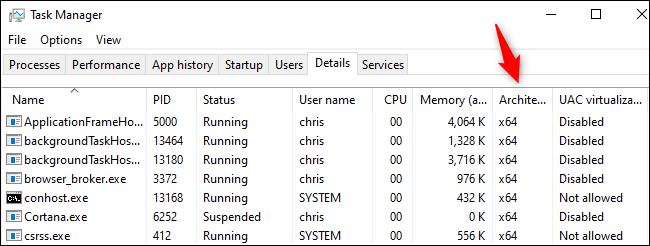
Il Task Manager ora può mostrarti l’architettura di ogni processo in esecuzione. Puoi aggiungere questa colonna nella scheda “Dettagli” selezionando “Architettura”.
Nuovo suono di avvio di Windows 11
this is the new Windows 11 startup sound pic.twitter.com/UQZNFBtAxa
— Tom Warren (@tomwarren) June 15, 2021
Dovrebbe essere tutto… almeno per adesso 😀.
Ti potrebbe interessare:
Segui guruhitech su:
- Google News: bit.ly/gurugooglenews
- Telegram: t.me/guruhitech
- X (Twitter): x.com/guruhitech1
- Bluesky: bsky.app/profile/guruhitech.bsky.social
- GETTR: gettr.com/user/guruhitech
- Rumble: rumble.com/user/guruhitech
- VKontakte: vk.com/guruhitech
- MeWe: mewe.com/i/guruhitech
- Skype: live:.cid.d4cf3836b772da8a
- WhatsApp: bit.ly/whatsappguruhitech
Esprimi il tuo parere!
Che ne pensi di questo Windows 11? Ti entusiasma? Hai altre novità da segnalarci? Lascia un commento nell’apposita sezione che trovi più in basso e se ti va, iscriviti alla newsletter.
Per qualsiasi domanda, informazione o assistenza nel mondo della tecnologia, puoi inviare una email all’indirizzo [email protected].
Scopri di più da GuruHiTech
Abbonati per ricevere gli ultimi articoli inviati alla tua e-mail.